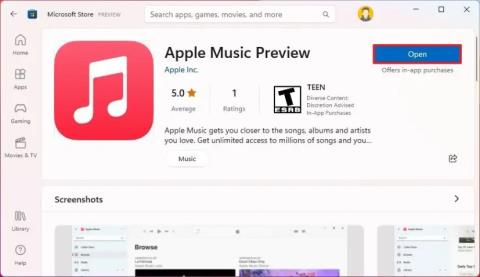Apple a mis à disposition l'application « Appareils » en avant-première, et dans ce guide, nous allons vous montrer comment l'installer de deux manières différentes.
Sous Windows 11 , les utilisateurs doivent toujours utiliser iTunes pour synchroniser et restaurer les données des appareils iOS, tels que les iPhones, iPads et iPods. L'application Apple Devices est destinée à remplacer ces fonctionnalités de l'application iTunes. La nouvelle application offre les fonctionnalités nécessaires pour sauvegarder les appareils, synchroniser les médias locaux et restaurer le micrologiciel de l'appareil.
Puisqu'il s'agit d'un aperçu de l'application, toutes les fonctionnalités ne fonctionnent pas comme prévu. Après avoir installé l'application Appareils, l'application iTunes ne s'ouvrira plus et les livres audio ou podcasts sur votre ordinateur seront inaccessibles jusqu'à ce qu'Apple publie une version compatible d'iTunes.
Si vous souhaitez revenir à iTunes, vous devrez désinstaller cette version de l'application Apple Devices.
Ce guide vous guidera à travers les étapes pour essayer l'aperçu de l'application Appareils Apple pour Windows 11.
Installez les appareils Apple sur Windows 11 à partir du Microsoft Store
Pour installer l'application Appareils Apple (aperçu) sur Windows 11, procédez comme suit :
-
Ouvrez la page Appareils Apple .
-
Cliquez sur le bouton Obtenir (ou Installer ). (Cliquez sur l' option Plus de détails pour ouvrir l'expérience Microsoft Store.)
-
Cliquez sur le bouton Ouvrir .

-
Cliquez sur le bouton Continuer pour accepter les conditions de l'aperçu.
Une fois les étapes terminées, l'application sera installée sur Windows 11. Elle sera également disponible dans le menu Démarrer.
Installer les appareils Apple sur Windows 11 à partir de l'invite de commande
Pour installer l'application Appareils Apple (aperçu) à partir de l'invite de commande avec Winget, procédez comme suit :
-
Ouvrez Démarrer .
-
Recherchez Command Prompt , cliquez avec le bouton droit sur le premier résultat et sélectionnez l' option Exécuter en tant qu'administrateur .
-
Tapez la commande suivante pour installer l'application Apple Devices sur Windows 11 et appuyez sur Entrée :
installation de Winget --id 9NM4T8B9JQZ1

- Appuyez sur Y et Entrée .
Une fois les étapes terminées, vous pouvez démarrer l'application Musique à partir du menu Démarrer.